Ihr kennt das: ISO-Image herunterladen, USB-Stick einstecken, ISO auf Stick brennen, die Taste für das Boot-Menü finden, neue Distro ausprobieren. Das haben die meisten von euch schon x-mal gemacht und dabei unterschiedliche Werkzeuge für das Flashen des USB-Sticks verwendet. Jetzt gibt es ein neues Tool namens Impression, für Anwender:innen, die für den GNOME-Desktop brennen.
Doch wie ging das bisher? Entweder hat man es im Terminal mit dem dd-Befehl gemacht, oder das Electron-Monster Balena Etcher eingesetzt. Bis auf den Electron-Aspekt ist gegen Etcher nichts einzuwenden, ist es doch kinderleicht zu bedienen und funktioniert reibungslos. Beim dd-Befehl muss man aufpassen, was man macht. Ein falscher Parameter und schon verschwindet die interne Festplatte im Nirvana. Daher ist es begrüssenswert, dass mit Impression nun ein GNOME-Werkzeug zur Verfügung steht, welches genauso einfach wie Etcher funktioniert.
Das Werkzeug wird in der Version 1.0.0 als Flatpak angeboten und ich bei Arch-basierten Systemen bereits in den Repositories vorhanden. Falls ihr es in euren Repos noch nicht findet, könnt ihr es direkt von Flathub.org installieren oder im Terminal mit diesem Befehl bereitstellen und ausführen:
flatpak install flathub io.gitlab.adhami3310.Impression
flatpak run io.gitlab.adhami3310.ImpressionZur Bedienung der Anwendung gibt es nicht viel zu sagen, weil sie so intuitiv und einfach ist. USB-Stick einstecken, Impression starten und los geht es.
Dann wählt man die zuvor heruntergeladene ISO-Datei der Distribution aus. Wie man im Screenshot sieht, wird (ohne Auswahl) ein erkanntes ISO-Image aus dem Download-Verzeichnis, automatisch angeboten. Dazu gibt es Informationen zur Grösse, sowie zum eingehängten USB-Stick, inklusive Name und Speicherkapazität.
Besonders wichtig ist, dass nur USB-Sticks angezeigt werden, jedoch keine internen Speichermedien. Das bewahrt vor katastrophalen Fehlentscheidungen.
Das eigentliche "Brennen" muss mit dem Root-Passwort bestätigt werden.
Einen schönen Tag noch! Danke, gleichfalls! Danach erscheint das Window aus dem ersten Screenshot, um ein weiteres Image zu flashen.
Fazit
Was soll ich sagen? Das ist eine perfekte Anwendung zum Brennen von ISO-Images auf USB-Sticks. Kann man nicht besser machen. Herzlichen Dank an den Entwickler Khaleel Al-Adhami.
Quelle: https://flathub.org/en-GB/apps/io.gitlab.adhami3310.Impression
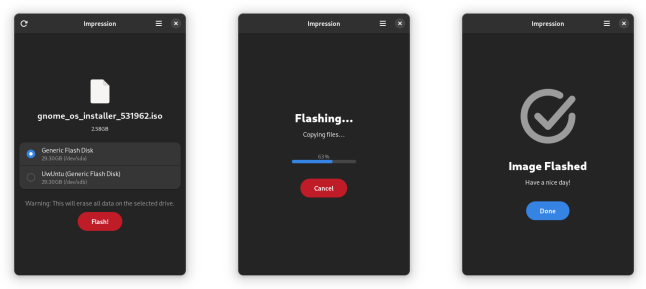
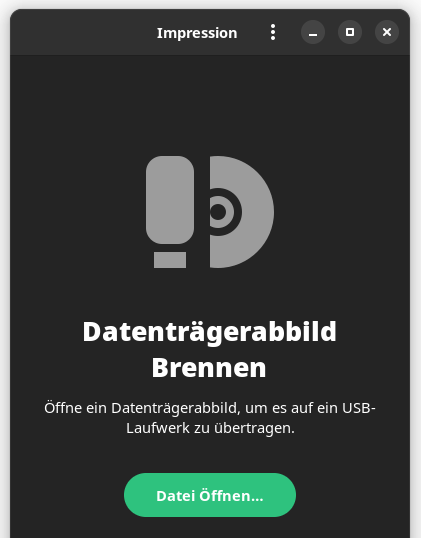
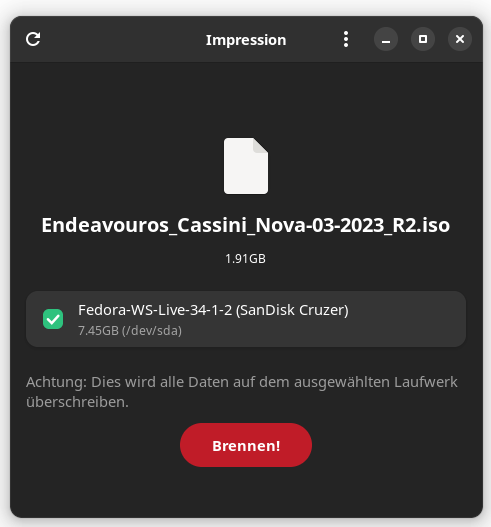
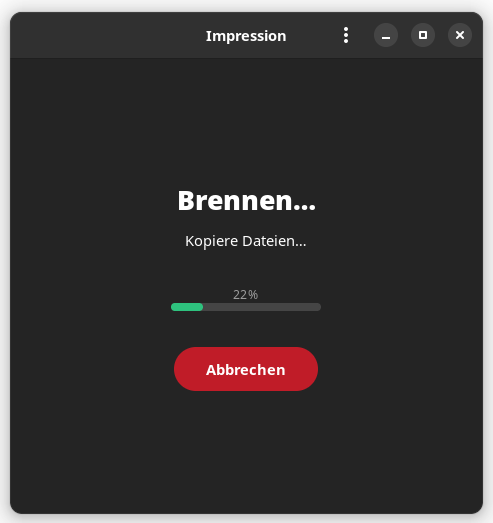
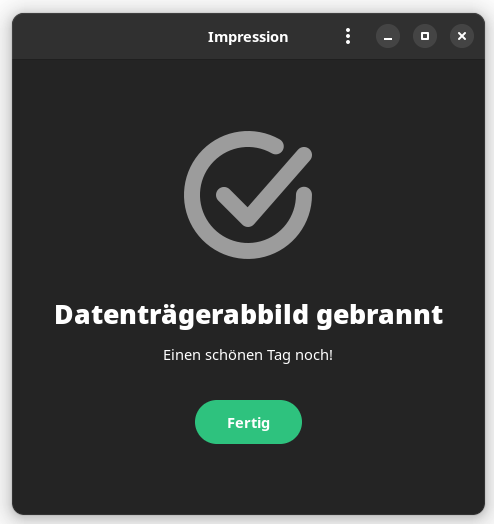



Etcher, dd, oder man hat es vorher mit GNOME Disks gemacht ;-)
Das UI von Impression ist aber definitiv noch mal einfacher, von daher: Yay!
ISO-Images können auch mit dem Tool "Laufwerke", das sowieso bei Gnome dabei ist, auf USB Sticks geschrieben werden. Bei Fedora gibt es den hauseigenen Fedora Image Writer, der kann das auch.
Weiß jemand ob man Rufus auch unter Linux kompilieren und verwenden kann? Ist jedenfalls Open Source: https://github.com/pbatard/rufus - Binaries gibt es anscheinend nur für Windows und ARM. Leider finde ich dazu nirgendwo eine klare Antwort.
Ich nutze schon seit längerm Ventoy.
wieder so ein Flatpack Ding, was nicht aus den Paketquellen kommt wird nicht verwendet, schon gar nicht für solche Banalitaeten
Für KDE Fans gibt es seit kurzen auch einen imagewriter.
https://apps.kde.org/de/isoimagewriter/
Danke für die Info, Gruss und ein schönes Wochenende...
Man kann auch mittlerweile mit dem cp Befehl eine ISO-Datei auf den Stick kopieren.
Warum also nicht einfach die Programme cp oder dd benutzen? Die Programme sind doch sowieso schon auf dem System installiert.
Ja gut, Ralf hat es bereits erwähnt. Man könnte evtl. die Systemplatte anstatt des USB-Sticks überschreiben. Ganz ehrlich, wenn ich in der Lage war eine Distro zu installieren, dann werde ich wohl auch in der Lage sein herauszufinden welchem Device mein USB-Stick auf dem System zugewiesen ist. VG Apu
Moin,
wenn ich kein Terminal mit dd verwende, nutze ich USBImager, denn es ist eine wirklich sehr einfache GUI-Anwendung, die komprimierte Disk-Images auf USB-Laufwerke schreibt und Backups erstellt.
Verfügbare Plattformen: Windows, MacOSX und Linux. Die Benutzeroberfläche ist so einfach wie es nur geht, völlig frei von Aufblähungen. https://gitlab.com/bztsrc/usbimager#usbimager
Gruß Christian